FireStick liên tục khởi động lại: Cách khắc phục sự cố

Mục lục
Fire Stick của Amazon chắc chắn là một trong những thiết bị truyền phát đa phương tiện tốt nhất trên thị trường.
Điều này là do cách nó cho phép tôi truy cập nhiều nền tảng phát trực tuyến từ một nơi duy nhất.
Giống như nhiều nền tảng khác những người khác, tôi sử dụng Fire Stick để xem hầu hết nội dung đa phương tiện của mình và do đó, tôi có thể thực sự bực bội khi Fire Stick gặp sự cố kỹ thuật.
Cách đây một thời gian, tôi gặp sự cố khi sử dụng Amazon của mình Cây gậy lửa. Fire Stick liên tục khởi động lại khi tôi đang sử dụng.
Điều này khiến tôi lo lắng vì không biết nguyên nhân gây ra lỗi này.
Sau khi dành vài giờ để tìm kiếm câu trả lời, tôi nhận thấy rằng có một số nguyên nhân phổ biến gây ra sự cố này và rất may là có thể khắc phục được trong vài phút.
Nếu Amazon Fire Stick của bạn liên tục khởi động lại, hãy sử dụng các phụ kiện chính hãng như cáp nguồn, kiểm tra hư hỏng hoặc trục trặc bên trong cáp micro USB, kiểm tra xem có thiếu điện hoặc phần cứng bị trục trặc hay không.
Cắm trực tiếp bộ đổi nguồn vào ổ cắm Ổ cắm điện

Một vấn đề phổ biến mà nhiều người dùng Amazon Fire Stick gặp phải là thiếu nguồn điện cung cấp cho Fire Stick.
Gậy lửa của bạn có thể không được cung cấp đủ điện nếu bạn đã kết nối nó với TV qua cáp USB.
Để khắc phục sự cố, hãy ngắt kết nối cáp USB cấp nguồn cho Fire Stick khỏi TV và kết nối trực tiếp với ổ cắm điện.
Bạn có thểcũng thử thay thế bộ đổi nguồn. Bộ đổi nguồn đi kèm với Fire Stick cung cấp 1 Ampe.
Việc thay bộ chuyển đổi này bằng bộ chuyển đổi hai hoặc đơn giản là thay bằng bộ chuyển đổi mới trong trường hợp bộ chuyển đổi cũ bị hỏng có thể giúp khắc phục sự cố khởi động lại.
Ngoài ra, hãy kiểm tra cả cáp USB xem có hư hỏng nào không. Nếu bạn muốn thay cáp, hãy nhớ mua phụ kiện chính hãng để đảm bảo chất lượng cao nhất.
Cập nhật chương trình cơ sở cho Fire Stick của bạn

Giống như bất kỳ thiết bị điện tử nào khác, Amazon Fire Stick đi kèm với phần mềm riêng được nhúng vào thiết bị.
Giống như bất kỳ phần mềm thông thường nào, chương trình cơ sở của Fire Stick có khá nhiều lỗi được phát hiện và vá thường xuyên với mỗi bản cập nhật chương trình cơ sở.
Trong phần này trường hợp cập nhật chương trình cơ sở của Fire Stick có thể giúp loại bỏ bất kỳ lỗi nào có thể gây ra sự cố khởi động lại.
Để cập nhật chương trình cơ sở của bạn, hãy làm theo các bước sau:
- Đi tới Cài đặt Menu trên Fire Stick của bạn.
- Điều hướng đến tab My Fire TV và chọn Giới thiệu.
- Nhấp vào tùy chọn “Kiểm tra bản cập nhật hệ thống”. Thao tác này sẽ hiển thị cho bạn bản cập nhật mới nhất hiện có nếu có.
Tắt HDMI CEC trên thiết bị của bạn
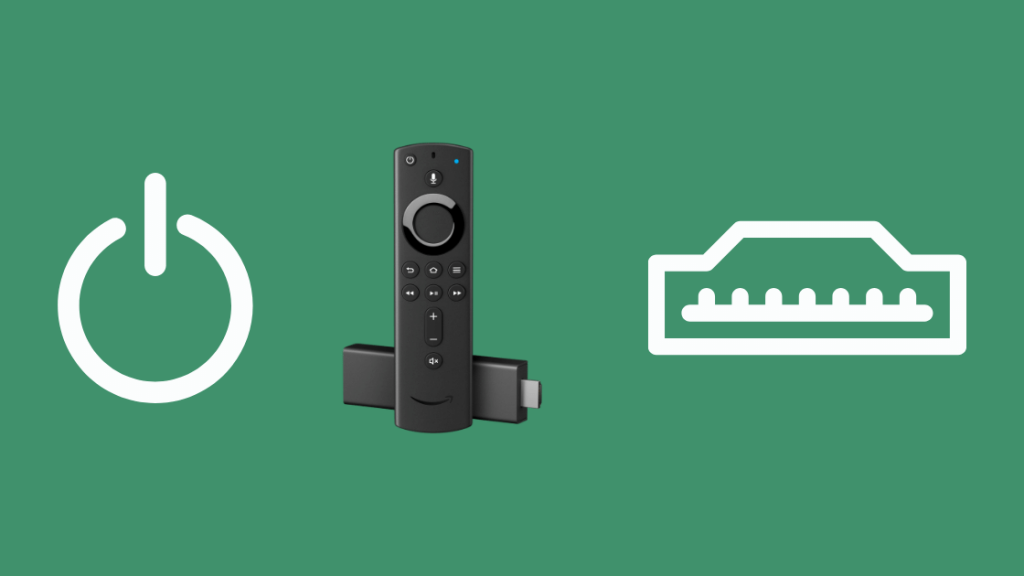
HDMI CEC, viết tắt của HDMI Consumer Electronics Control, là một tính năng đi kèm với hầu hết TV và thiết bị ngoại vi.
Đây là tiêu chuẩn có thể tương tác cho phép các thiết bị kết nối với TV của bạn qua cổng HDMIgửi và nhận tin nhắn từ TV.
Điều này có nghĩa là nếu bạn đã bật HDMI CEC trên Amazon Fire Stick, thì bạn có thể sử dụng điều khiển từ xa của Fire Stick để điều khiển TV và tương tự, điều khiển từ xa của TV để điều khiển Fire Stick.
Vì nhiều thiết bị có triển khai HDMI CEC độc lập nên việc kết nối nhiều thiết bị HDMI CEC với TV của bạn có thể gây ra một số trục trặc kỹ thuật và trong một số trường hợp, gây ra sự cố khởi động lại.
Bạn có thể thử tắt HDMI CEC trên Fire Stick để xem có khắc phục được sự cố không. Để thực hiện việc này:
- Chuyển đến Menu Cài đặt trên Fire Stick của bạn.
- Điều hướng đến Màn hình & Tab Âm thanh.
- Tìm tùy chọn Điều khiển thiết bị HDMI CEC và tắt tính năng này.
Ngắt kết nối mọi cáp mở rộng USB
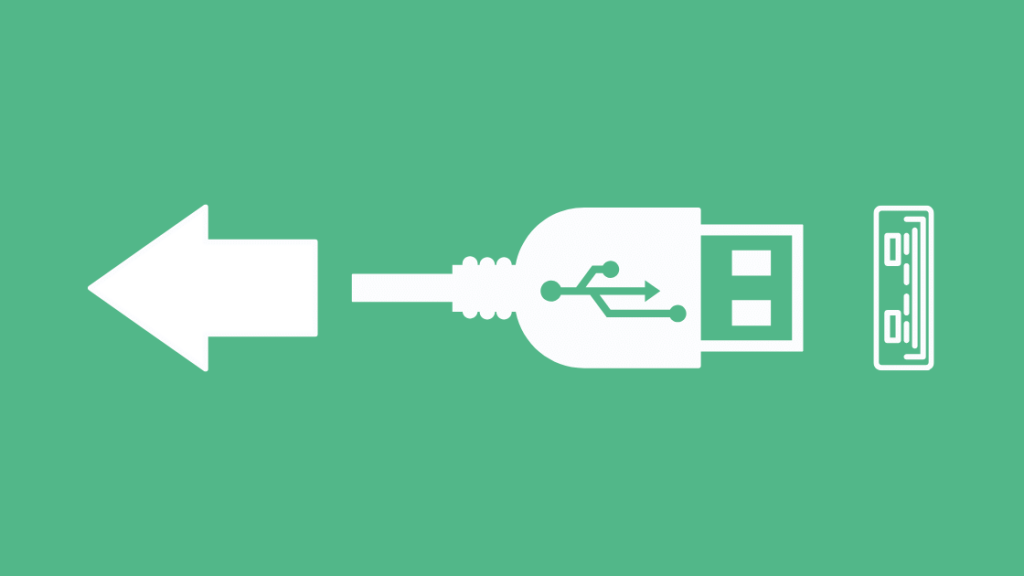
Trong một số trường hợp, sử dụng Cáp nối dài USB có thể khiến Amazon Fire Stick của bạn khó nhận đủ nguồn điện hơn, khiến nó tự gửi tín hiệu khởi động lại.
Thử tháo mọi cáp nối dài nguồn và kết nối Fire Stick trực tiếp với ổ cắm điện để đảm bảo nguồn điện không bị gián đoạn.
Đặt lại Fire Stick của bạn
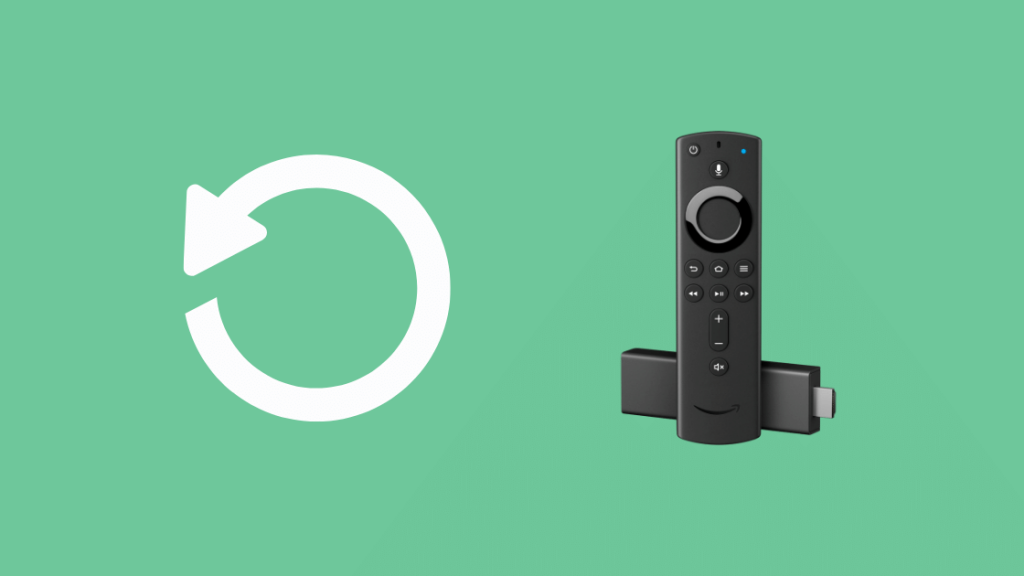
Nếu không có cách khắc phục nào được đề cập ở trên phù hợp với bạn, thì tùy chọn duy nhất còn lại là đặt lại Amazon Fire Stick của bạn về trạng thái ban đầu. mặc định của nhà sản xuất.
Đôi khi, do một lỗi không lường trước như cập nhật chương trình cơ sở không đúng cách, Fire Stick của bạn có thể ngừng hoạt độngbình thường.
Bạn có thể thực hiện khôi phục cài đặt gốc trên Fire Stick và đưa thiết bị trở lại trạng thái mới, sạch sẽ trong những trường hợp như vậy.
Điều quan trọng cần lưu ý là khôi phục cài đặt gốc sẽ xóa vĩnh viễn tất cả dữ liệu của bạn và hoàn toàn không thể đảo ngược.
Để đặt lại Amazon Fire Stick của bạn:
- Trước tiên, hãy đảm bảo tháo mọi bộ lưu trữ có thể mở rộng được kết nối với Fire Stick.
- Nhấn và giữ đồng thời nút Quay lại và nút bên phải của vòng tròn điều hướng ở giữa điều khiển trong khoảng 10 giây.
- Bạn sẽ thấy lời nhắc trên màn hình TV cho bạn tùy chọn tiếp tục hoặc hủy khôi phục cài đặt gốc. Nếu bạn không chọn bất cứ điều gì, thiết bị sẽ tự động đặt lại sau vài giây.
Bạn cũng có thể đặt lại Fire Stick của mình bằng cách mở Cài đặt, điều hướng đến tab My Fire TV và chọn Khôi phục cài đặt gốc tùy chọn.
Suy nghĩ cuối cùng về Khởi động lại Fire Stick
Nếu có vấn đề nội bộ nào đó với Fire Stick của bạn, thì không có cách khắc phục nào trong số này có thể hiệu quả.
Trong trường hợp đó, cách duy nhất tùy chọn còn lại của bạn là liên hệ với Bộ phận hỗ trợ khách hàng của Amazon.
Bạn cũng có thể thử mua một điều khiển từ xa đa năng cho Fire TV của mình, vì điều khiển từ xa có thể là thủ phạm.
Nếu bạn chỉ muốn tìm một cách khác để sử dụng Fire Stick mà không cần phải tìm ra vấn đề với nó, bạn có thể sử dụng Fire Stick trên Máy tính của mình.
Hãy đảm bảo rằng bạn nói với họ về tất cả những điều khác biệtcác bản sửa lỗi mà bạn đã cố gắng giải quyết vấn đề, vì điều này sẽ giúp họ thu hẹp vấn đề và giúp bạn giải quyết vấn đề nhanh hơn.
Xem thêm: Cách cập nhật ứng dụng Hulu trên Vizio TV: chúng tôi đã nghiên cứuBạn cũng có thể thích đọc:
- Làm thế nào để tôi Biết nếu tôi có TV thông minh? Giải thích chuyên sâu
- Điều khiển từ xa thông minh tốt nhất với bộ phát sóng RF giúp cuộc sống của bạn trở nên dễ dàng
- 4 lựa chọn thay thế Harmony Hub tốt nhất giúp cuộc sống của bạn dễ dàng hơn
Các câu hỏi thường gặp
Tại sao Fire Stick của tôi cứ bị đen?
Có nhiều nguyên nhân có thể khiến Fire Stick của bạn hiển thị màn hình đen .
Một số lý do phổ biến là chọn sai nguồn đầu vào trên TV, nguồn điện cung cấp cho Fire Stick không đủ, Fire Stick quá nóng, kết nối giữa Fire Stick và TV của bạn bị lỏng và các vấn đề về kết nối Internet .
Gậy cứu hỏa Amazon có bị hao mòn không?
Gậy cứu hỏa Amazon là một thiết bị rất bền, khi được sử dụng đúng cách theo các biện pháp phòng ngừa được đề xuất, có thể tồn tại trong khoảng 3 đến 5 năm.
Có ai gặp rắc rối khi bẻ khóa Fire Stick không?
Bẻ khóa Fire Stick không phải là bất hợp pháp đơn giản vì đó là tài sản cá nhân của bạn và bạn có thể tự do thực hiện bất cứ thứ gì bạn muốn với nó. Bẻ khóa Fire Stick khá dễ dàng.
Tuy nhiên, những gì bạn làm sau khi bẻ khóa Fire Stick là điều bạn cần cẩn thận.
Truy cập nội dung vi phạm bản quyền hoặc bất hợp pháp qua một thiết bị đã bẻ khóa lon lửakhiến bạn gặp rắc rối, vì vậy hãy luôn đảm bảo tuân thủ luật pháp tại khu vực của bạn.
Đèn màu cam nhấp nháy trên Fire Stick có ý nghĩa gì?
Đèn màu cam nhấp nháy cho biết rằng Fire Stick của bạn không nhận được bất kỳ tín hiệu internet nào.
Để khắc phục sự cố này, bạn có thể thử khởi động lại Fire Stick, khởi động lại TV hoặc thay đổi cài đặt Wi-Fi và tối ưu hóa hơn cho Fire Stick.
Xem thêm: Hisense Vs. Samsung: Cái nào tốt hơn?
